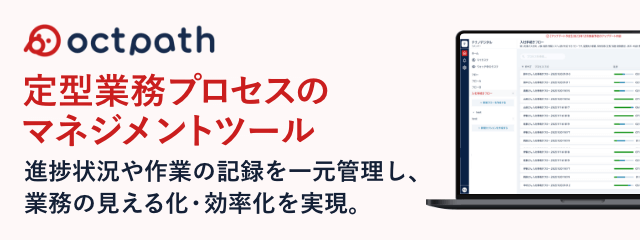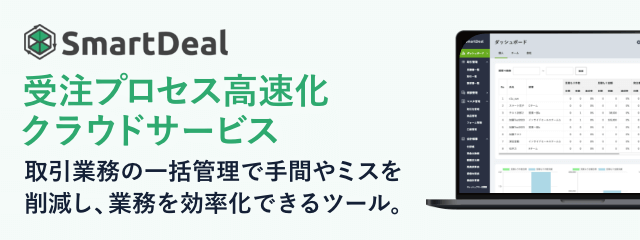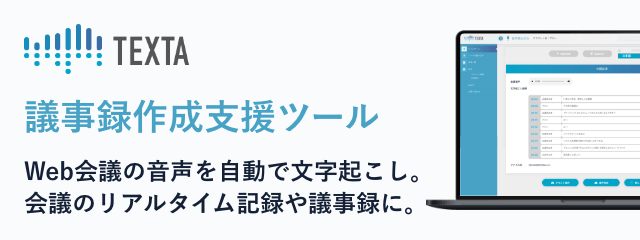2024.08.15
【保存版】フローチャート(フロー図)|作成ツール5選!書き方やメリットも解説
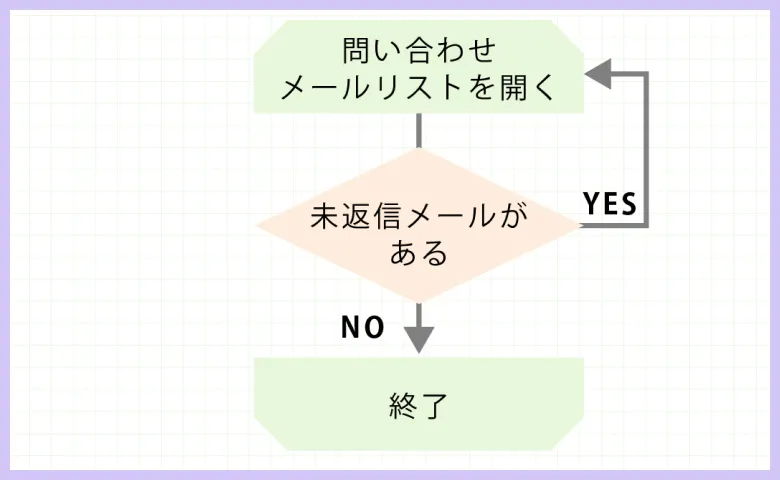
「フローチャートで情報をわかりやすくまとめた資料を作成したい」「業務効率化のためにフローチャートを活用したい」そんなお悩みはありませんか?
この記事では、フローチャートの書き方の基礎、手順、種類からおすすめのツールまでをまとめて紹介します。この記事を読むことで初めての方でもフローチャートをスラスラと書く事ができるようになります。
またフローチャートを使えば分かりづらい業務フローや手順書も、一目でわかりやすくまとめることができます。また業務やプロセスを的確に整理することで、非効率的な作業や簡略化できるプロセスを簡単に見つけることもできるため、生産性の向上につながります。
フローを活用した業務管理ツールは『octpath』がおすすめです。
目次
フローチャートとは?
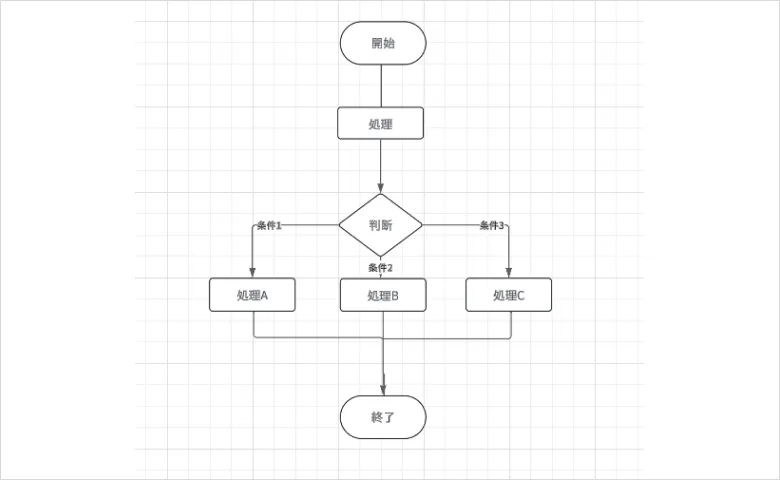
フローチャート(Flow Chart)とは、その名の通り、フロー・流れを表すチャート・図のことです。長方形やひし形などの図形、矢印、文字だけの組み合わせで手順、流れやシステムの設計をわかりやすく説明することができるのが特徴です。
フローチャートは元々ソフトウェア開発やコンピュータープログラミングの現場でシステムをデザインしたり、説明したりする際によく使われていましたが、他にもビジネスのさまざまなシーンで活用することができます。
- 業務プロセスの可視化:製品の注文から納品までのプロセス、顧客サービスの手順説明
- カスタマー対応:問い合わせ、苦情対応フローの説明
- トレーニング:業務手順の説明
- 承認プロセス:社内稟議の順序説明
- マーケティングプロセス:ユーザーの行動を可視化
フローチャート導入のメリット

フローチャートを業務で活用することにより、業務効率とクオリティを向上させることができます。以下に、業務改善の4つのメリットを詳しく解説します。
メリット①|フロー全体の明確化・見える化
フローチャートを導入することで業務全体の流れが分かりやすくなり、視覚的に理解できるようになります。
例えば、製品の発注から納品までのプロセスでは、受注、商品準備、梱包、発想手配のそれぞれの段取りで細かな工程があります。このようにそれぞれの行程の関係性を一目でわかるように整理したいときにフローチャートは最適の方法です。
業務の見える化には業務管理ツール『octpath』がおすすめです。
メリット②|業務の属人化を防ぐ
フローチャートを導入して業務管理をすると、企業の外部関係者や業務に直接かかわらない管理者にも業務フローを正確に報告することができます。 文書、マニュアルで業務フローを管理していると、実際にその業務に関わっているスタッフでなければ理解しづらい内容になりがちです。文書は読む人によってイメージする作業工数や内容が異なり、属人化の原因に繋がります。
フローチャートなら、このような業務に対する主観をなくした業務管理が可能になります。急な退職者がでた場合の引継ぎにもフローチャートは役に立つでしょう。
こちらの記事では属人化をツールで解消する時のポイントを解説していますので是非ご覧ください。
メリット③|プロセスの標準化・効率化の推進
フローチャートで業務プロセスを管理することで、業務の質と効率をアップできます。
業務改善をするためには、まず全体を俯瞰的・客観的に観察する必要があります。その中から特に工数・コスト・時間の無駄が発生しているポイント、ミスが多発して業務の品質を下げているポイントを発見することで改善策を考えることが可能になります。
メリット④|フローの抜け漏れを防ぐ
フローチャートを作ることで、業務の各プロセスでの抜け漏れを防ぎ、大きなミスを引き起こすリスクを未然に防ぐことができます。
例えばオンラインショップの受注センターを例に考えてみましょう。業務には受注、在庫確認、入金確認、梱包、発送、納品確認などの細かなプロセスが存在します。 一つ一つのプロセスは簡単に見えますが、それぞれの段階での確認を怠って次のプロセスに進んでしまうと「送付先のミス」や「納品する商品の取り間違え」などのミスが起きるポイントが数多く存在しています。
そこでフローチャートを利用することで、どこでミスが起きたのか、各プロセスでどんなチェック体制を取らなければいけないのかなどの改善ポイントを素早く把握することができるようになります。
4つの基本的なフローチャート記号

フローチャートには世界共通の書き方のルールがあります。
開始・終了は楕円形、条件分岐はひし形のように、工程ごとに、どの図形を使うのかが決められていて、他の図形で代用することはありません。このルールに従って書くことで、組織の内部・外部に関わらず、誰が見ても一目で理解できるフローチャートを書くことができます。
フローチャートを書くには、まず以下の基本の4つの記号とそれぞれ意味を覚えておきましょう。
端子|開始・終了
フローチャートの開始・終了は端子とよばれ、プロセスの始まりと終わりを表します。図形は楕円形(オーバル)を使います。
フローチャートを書き始めるときは、まず楕円形を書き、その中に「受注」・「問い合わせ」などのプロセスが開始するポイントの行動を書き入れます。
このスタート地点からプロセスを順につないでいき、一連の流れが完了する終了地点でも同じ図形を利用して、プロセスを閉じます。終了地点には、完了・決定・終了などを書き入れます。

線・矢印|流れ
フローチャート内の線や矢印は、プロセスの流れや順序を示すために使用されます。
どちらかの記号をつかって、フローチャート内の図形をつないでいきます。
線は同時進行の作業を示すときに使い、矢印は、時間やステップが次の段取りに進むときに使います。
線や矢印は必ず直線を使い、曲がるときは直角に90度に折るのがルールです。曲線を使ってプロセス同士をつなぐことはありません。
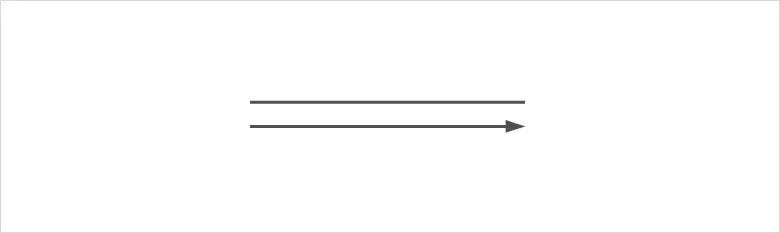
四角|処理
フローチャート内の長方形は処理・プロセス・作業を示すために使用されます。
例えば、データの入力、計算、メールの作成のように具体的な操作・処理・行動を長方形の中に書き入れます。処理記号は、業務の説明を書くためのスペースではありません。長すぎる文章を書き入れないように注意しましょう。

ひし形|判断
フローチャート内のひし形は判断・分岐ポイントとして使用されます。
例えば、在庫があるまたはないの条件によって処理を2パターンに分岐させたい場合に使用されます。

3つの基本的なフローチャート構造
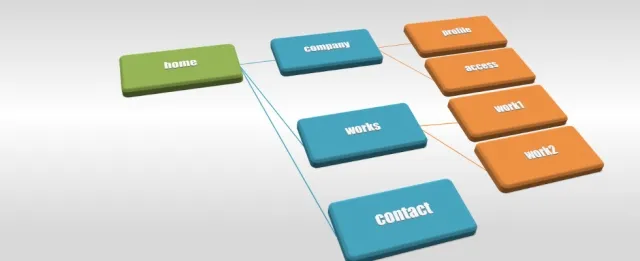
フローチャートにはシンプルなものもあれば、図形や矢印を数十個以上つかう複雑なものもあります。しかし、基本的には以下の3種類の構造の組み合わせで表現することができます。
順次構造
フローチャートの順次構造とは、プロセスが直線的に進行するシンプルな構造です。書き方は開始記号を書き、矢印か線で次のプロセスにつなぎます。分岐や反復がなければ、上から下に向かって、この表記を繰り返していきます。
順次構造はデータの入力、処理、出力のように、単純な手順や作業フローを表現するときに使われます。また、順次構造と次に紹介する分岐や反復を組み合わせながら業務フロー全体を表現していきます。
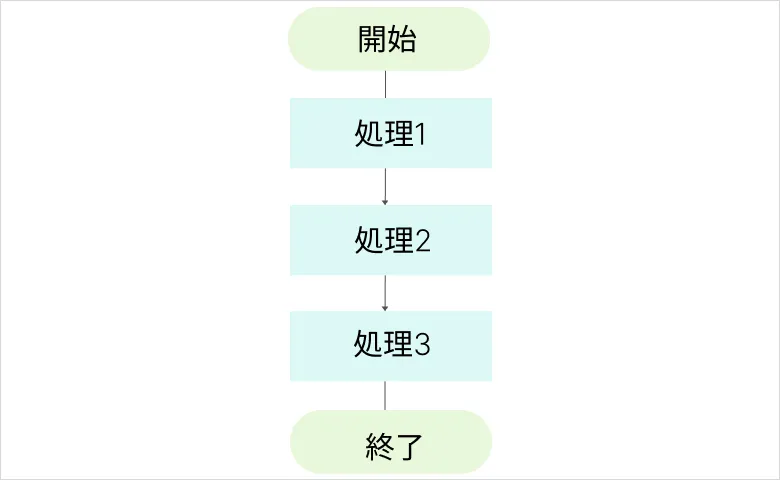
分岐構造
フローチャートの分岐構造は、プロセスの途中で条件によってプロセスが2つ以上のパターンに分かれるときに使われる表現です。
書き方はひとつ前の処理の後にひし形の記号を書き、2本以上の矢印を書いて処理を分岐させ処理記号につなげます。
分岐の具体例をあげると、在庫チェックの結果に応じて「在庫あり」なら出荷処理に進み、「在庫なし」なら発注処理に進む作業フローを書きたい場合に使うことができます。
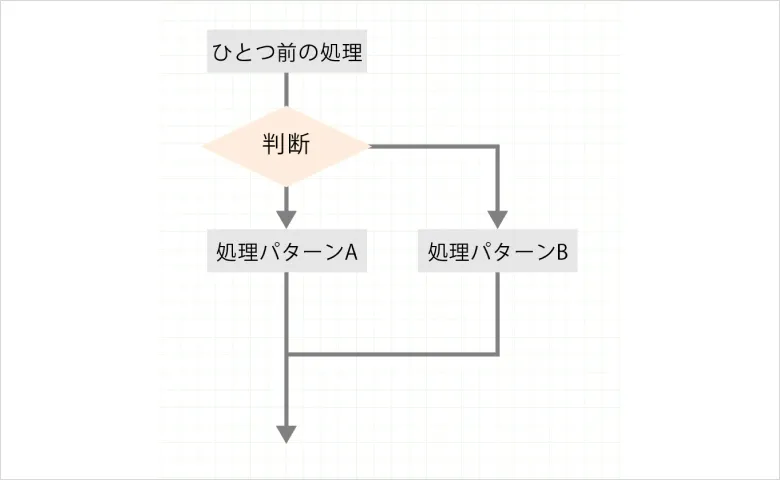
反復構造
フローチャートの反復構造とは、特定の条件が満たされるまで同じ一連のステップを繰り返す構造を示します。ループ構造と呼ばれることもあります。
書き方は、反復(ループ)させたい処理を上辺の欠けた長方形記号の中に書き、前後の処理とつなぎます。具体的な使用例は、「条件が満たされるまでデータを処理する」、「在庫がなくなるまで出荷を続ける」などがあります。
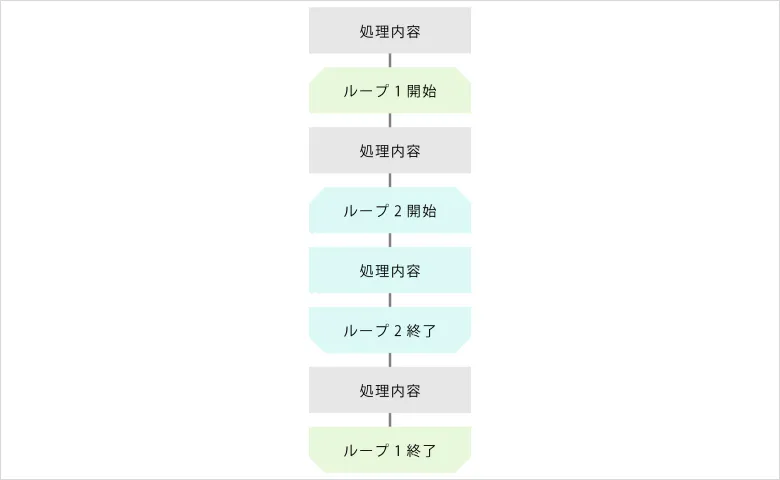
フローチャートを書く際のポイント

フローチャートを書くときの手順や注意点を説明します。
ポイント①|すべての工程を洗い出す
フローチャートの作成で失敗しがちなのが、いきなり本番を書き始めてしまうことです。そのため書いている途中でつじつまが合わなくなり、修正に時間がかかってしまったり、工程の入れ忘れ等が起きやすくなったりします。
フローチャートを書き始める前に、まずは作業の工程をすべて書きだします。この時点では順番が間違っていても問題ありませんし、メモ書きのような内容でも構いません。
すべて書きだしが終わってから並べ替えをして、矢印でつないでいきます。
ポイント②|「左上から右下」の時系列を意識する
上から下に向かって、右から左へ向かって進むのがフローチャートの共通ルールとなります。フローチャートは順序や時間経過を図の形で表現するため、このルールに従って書くと見やすく仕上がります。
分岐や反復の多い複雑なフローチャートを書くと、部分的に手順の上下、左右が入れ替わってしまうこともあるので注意しながら書き、書き終わったときに確認しましょう。
ポイント③|基本的な記号でシンプルに書く
フローチャートを作成する目的は複雑なフローを分かりやすくすることです。それなのに、分岐の矢印が入り乱れてしまったり、ふきだしや注意書きが大量にあるためにもっとも伝えたい部分がどこか分からない図になってしまっては意味がありません。
もしフローチャート内で上手く情報がおさまらないのであれば、フローチャート以外で整理するべき情報だということもあります。フローチャート以外にもマインドマップ、ガントチャート、ロジックツリーなどのツールが適していないか検討してみましょう。
ポイント④|見やすく分かりやすいデザインを意識する
フローチャート全体のデザインを工夫することで、より見やすい図に仕上がります。
- 図形の大きさを揃える
- 図形の配置位置や矢印の長さ・太さは統一する
- 要素を重ねて配置しない
色を使うときは、図形や矢印の色は黒などのベースカラーを使い、文字や注意ポイントなどで目立たせる目的の色を使うなど数色程度にとどめるときれいな仕上がりになります。
フローチャート作成ツール5選

フローチャートを作る際は専用のツールを使ったほうが、素早くよい仕上がりになります。以下におススメのツールを紹介します。
Lucidchart
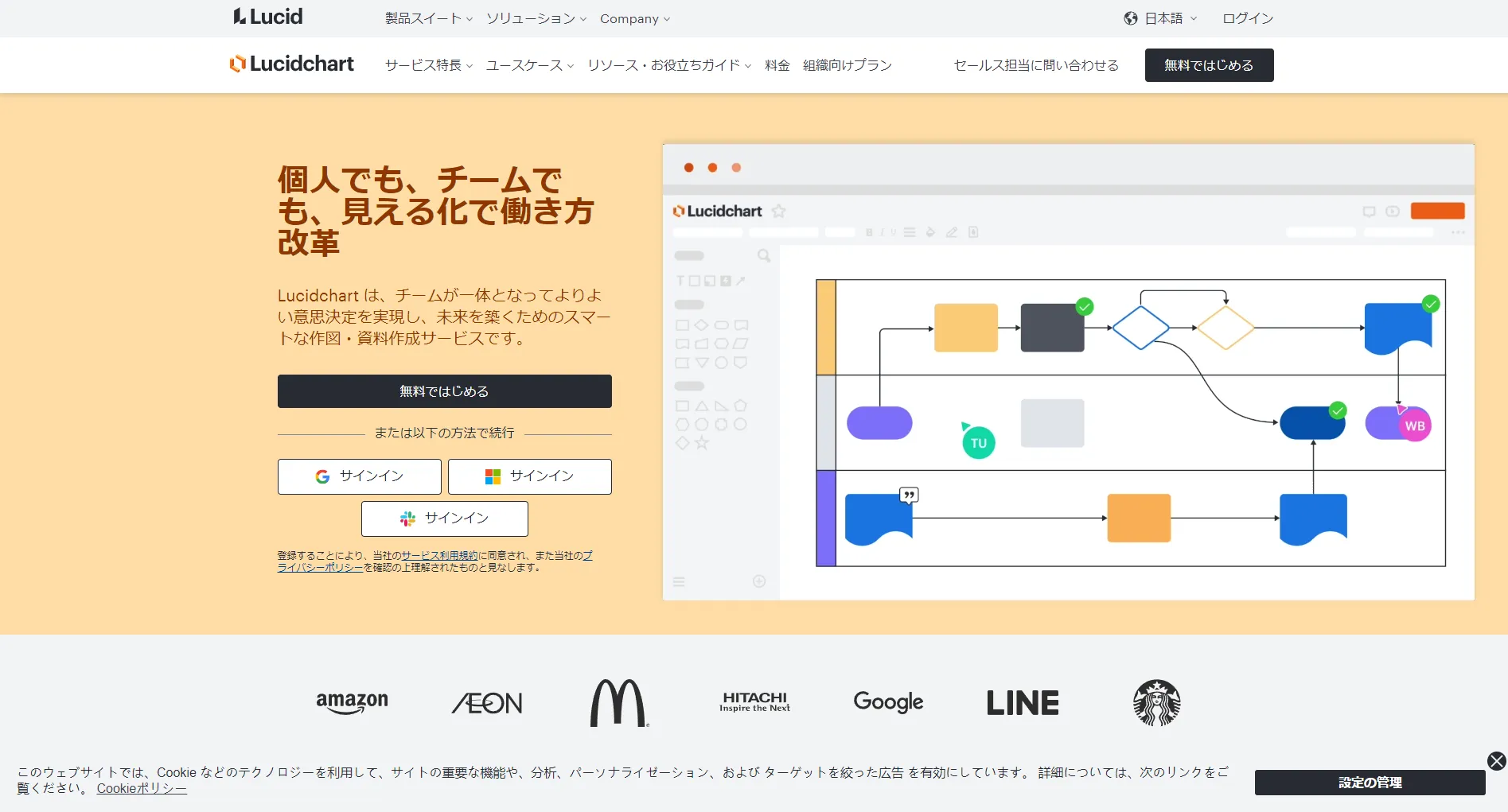
引用:https://www.lucidchart.com/pages/ja
Lucidchartはフローチャートやマインドマップ専用のオンラインツールです。フローチャート専用のテンプレートがあり、簡単に図形の配置や矢印の挿入ができるので、初めてフローチャートを書く人でも、悩まずにすらすらと作図ができます。
無料プランもありますが、挿入できる図形数に限りがあるため、複雑なフローチャートを作ったり、頻繁にフローチャートを作る場合は有料プランが必要になるでしょう。
draw.io
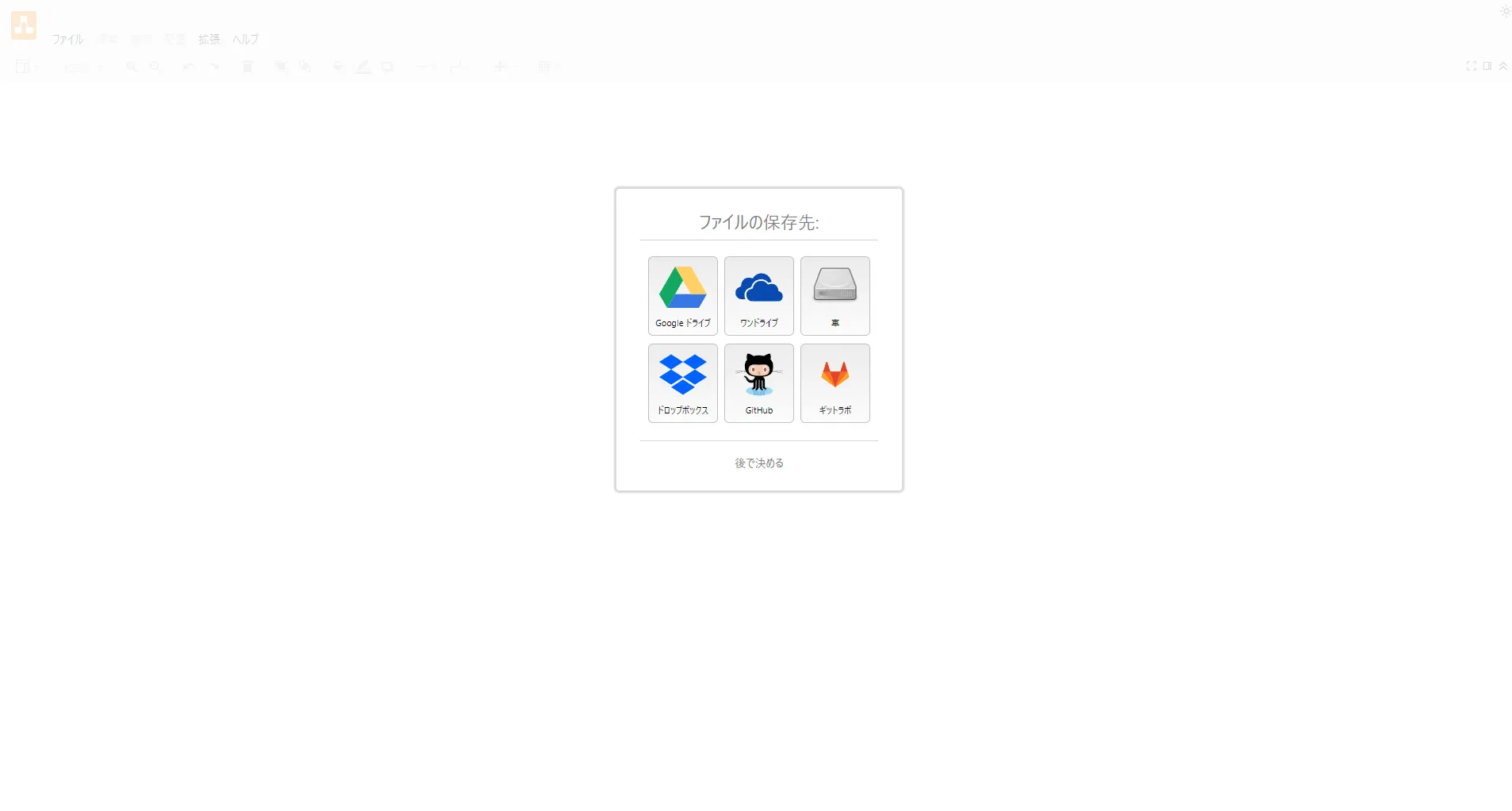
draw.ioはオンライン上で感覚的にフローチャートの作成が可能なツールです。一番の特徴は登録手続きが不要で利用開始ができることです。まずはツールがどんなものか試してみたいという人におすすめです。
Canva
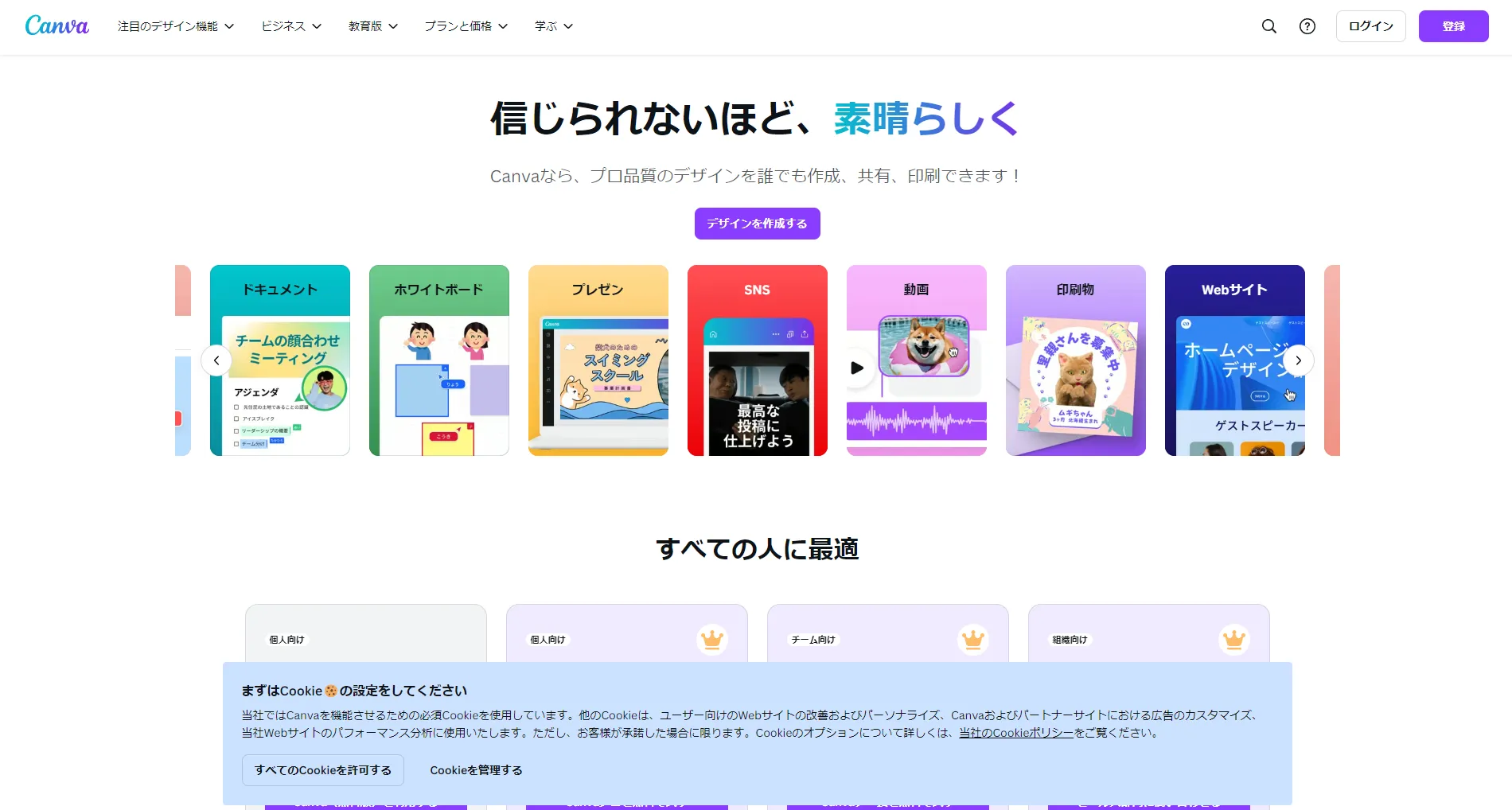
引用:https://www.canva.com/ja_jp/
Canvaはバナー、チラシ、動画の編集からAIでの画像生成まで幅広い活用法のあるオンラインデザインツールです。クリックやドラック、ドロップだけの直観的な操作でデザイナー経験がない人でもクオリティの高いデザインを短時間で作成できます。無料プランと有料プランがあり、無料でもフローチャートの作成は可能です。
フローチャートは既存のテンプレートを編集して作成できますが、専用のツールではないためフローチャートだけを大量に作りたい場合には別のツールがよいでしょう。
Cacoo
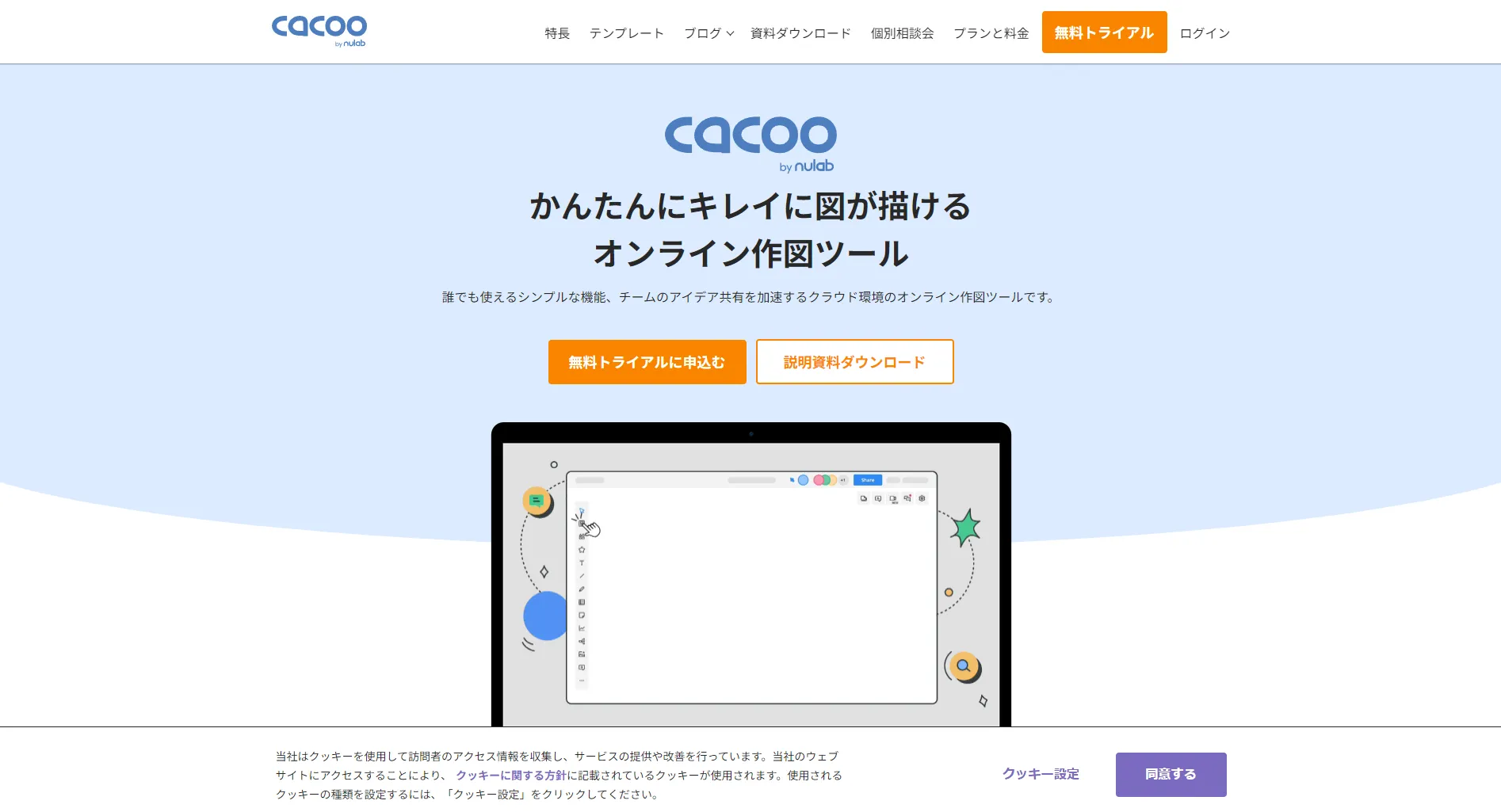
Cacooは、日本の企業ヌーラボが提供するオンライン作図ツールです。フローチャート以外にも、ワイヤーフレーム、組織図などがテンプレートを使って簡単に作成できます。また企業内でチームが同時使用できるのもメリットです。無料プランはないため、個人プランか企業プランを契約する必要があります。(30日間の無料お試し期間はあり)
Microsoft Visio Online
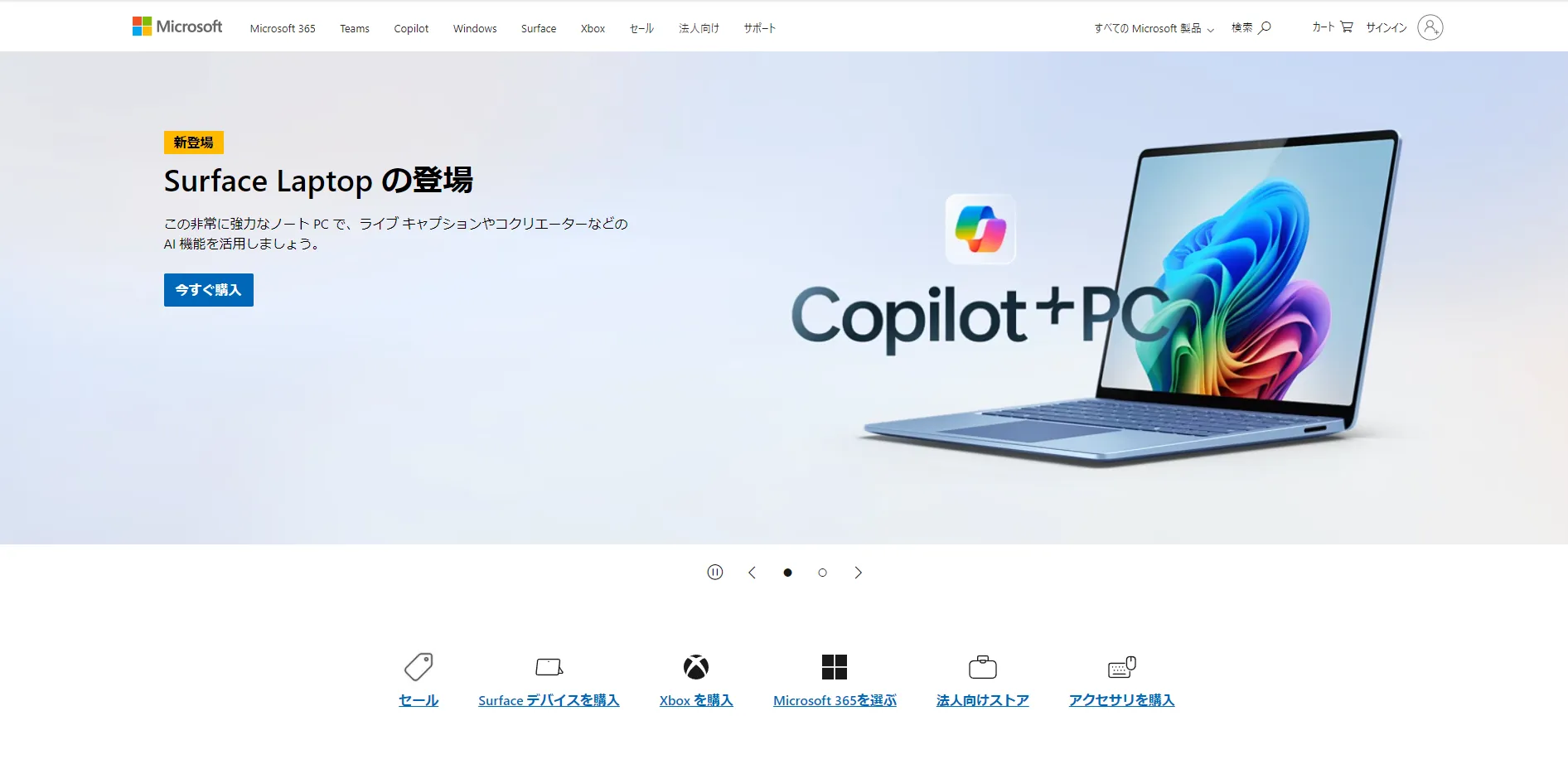
引用:https://www.microsoft.com/ja-jp/
Microsoft Visio Onlineは、マイクロソフト社が提供するクラウドベースの図表作成ツールです。ブラウザ上でフローチャート、組織図、ネットワーク図などを作成・編集できます。基本機能は無料で利用でき、Offiice365との連携機能が充実しているのが特徴です。
フロー図を使用した業務管理ツール
フロー図を使用して複雑な業務を一元化した業務管理はoctpathがおすすめです!
フローに沿って作業を進めるだけで、ミスの防止から作業状況の可視化までを実現できます。
あらゆる業務のミスや抜け漏れ、属人化を防止し、業務改善を手助けします。
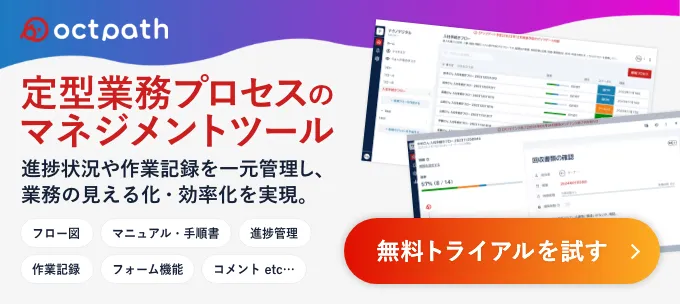
フローチャートを活用して業務を効率化しよう

フローチャートを利用することで、伝わりづらいアイディアや複雑な業務フローを明確に可視化することができます。複雑な情報を簡単に効率よく整理するために、是非フローチャートの活用を検討してみてはいかがでしょうか。
投稿者
-

システム開発、Webサイト制作、ECサイトの構築・運用、デジタルトランスフォーメーション(DX)など、デジタルビジネスに関わる多岐の領域において、最新のトレンド情報や実践的なノウハウを発信してまいります。
同じカテゴリの記事
新着記事
人気の記事